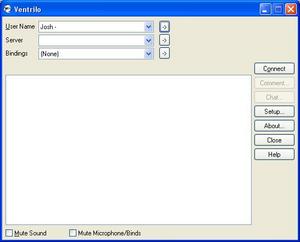Ventrilo es uno de los programas de voz o VoIP más populares de Voice sobre Internet. Ventrilo es comúnmente utilizado por jugadores de videojuegos para comunicarse con compañeros de equipo y amigos. Ventrilo generalmente se considera uno de los mejores programas de VoIP debido a la calidad, así como la inmensa cantidad de opciones personalizables.
Instalación : como con la mayoría de los programas, la instalación es bastante simple con Ventrilo. Simplemente descargue Ventrilo desde el sitio web de Ventrilo. Para comenzar a instalar doble clic en el archivo de instalación. El proceso de instalación lo guiará a través de todos los pasos requeridos, así como le solicitará cualquier entrada que necesite. Tan pronto como Ventrilo haya terminado de instalar, está listo para conectarse a un servidor.
Connecting : antes de que realmente pueda conectarse a un servidor y hablar con sus amigos, primero debe configurar usted mismo un nombre de usuario. Para hacer esto, simplemente haga clic en la flecha junto al nombre de usuario desplegable. Aquí puede ingresar su nombre deseado, así como un fonético que se utilizará cuando se conecte a un servidor. También se puede utilizar una descripción para determinar más información sobre su nombre de usuario. A continuación, debe agregar un servidor para conectarse. Primero haga clic en la flecha al lado del Servidor desplegable. Luego puede ingresar un nombre para el servidor, el nombre de host o la IP del servidor, y también el puerto utilizado por el servidor. Si el servidor tiene una contraseña, debe especificarla en el cuadro contraseña . Después de completar toda esta información, debe estar listo para conectarse al servidor. Simplemente haga clic en “Conectar” y debe conectarse al servidor. Si se le da un error, probablemente escriba la IP o el puerto incorrectamente.
Configuración : configurar Ventrilo es un poco más complicado que otros programas de VoIP, pero también hay muchas más opciones para escoge de. Para ingresar el menú Configuración, haga clic en el botón “Configurar” a la derecha, debe abrir una nueva ventana. Voice debería ser la primera pestaña que ve, y aquí es donde tendrán lugar los cambios más importantes. Aquí debe especificar qué dispositivos de sonido desea usar, así como los volúmenes del programa. El volumen “entrante” ajusta el volumen que escucha, mientras que el volumen “saliente” ajusta el volumen de su micrófono para que otras personas lo escuchen. Esta sección también es donde puede establecer una tecla Push to Talk. Simplemente haga clic en “Use Push-to-Talk” y luego seleccione la clave que desea usar. La pestaña eventos es donde puede seleccionar sonidos que desea que juegue Ventrilo. Puede especificar si está con Ventrilo para usar texto a discurso para decirle quién se unió, o en qué canal se encuentra, o incluso puede deshabilitar por completo los sonidos. Todas las otras pestañas se explican bastante y se pueden cambiar fácilmente a lo que desee.
Ventrilo es un gran programa VoIP, que es bastante simple de instalar, configurar y usar. Si tiene algún problema con Ventrilo, el “Ventrilo Preguntas frecuentes” tiene muchos temas útiles.